Funktionstangenter är de 12 uppsättningen programmerbara tangenter som är avsedda att tjäna ett extra syfte som vanliga tangenter inte gör, vilket kan vara mycket användbart då och då. Nuförtiden kombinerar speciellt bärbara datortillverkare dessa 12 uppsättningar nycklar och multimedietangenter i en uppsättning nycklar för mindre platsförbrukning. Vissa användare stöter på problem eftersom deras funktionstangenter inte fungerar korrekt.
Det kan finnas en maskinvarufel eller ibland är det tangentbordsprogramfel att skylla på problemet.
Men innan du går igenom korrigeringarna, se till att det inte finns något fel med själva tangentbordet. Du kan kontrollera ditt tangentbord med en annan dator. Om tangentbordet fungerar bra förutom Funktionstangenter, här är några korrigeringar som löser ditt problem-
Fix-1 Försök att trycka på Fn / F Lock / F Mode Key
Detta syns främst på den nya versionen av multimediatangentborden där multimediatangenter kombineras med funktionstangenterna och båda funktionerna kan nås med en enda tangent. Detta är orsaken till felet för nästan alla användare. Följ dessa nästa steg för att låsa / låsa upp funktionsknapparna-
1. Titta om din dator har några nycklar som har Fn / F-lås / F-lägeNyckel. Tryck på den och tryck på valfri funktionsknapp. Titta om det fungerar eller inte.
Eller,
1. Tryck Fn / F-lås / F-lägeNyckel för en gång och släpp den. Försök sedan använda funktionstangenterna.
Om de här metoderna inte fungerade, gå till nästa åtgärd.
Fix- 2 Tryck på F11 eller F12
Ibland kan du trycka på F11 eller F12 för att lösa problemet med FungeraNycklar. Prova den här lösningen några gånger och om den fortfarande inte fungerar, gå till nästa fix.
Fix 3 - Stäng av filterknapparna
1. Tryck Windows-tangent + R knappen tillsammans för att öppna springa.
2. Skriv nu kontrollera i den och klicka OK.

‘3. Klicka nu på Enkel åtkomst .
4. Klicka på Enkel åtkomst Centrum.
5. Klicka nu på Enkel åtkomst centerinställningar.
6. Klicka på Gör tangentbordet lättare att använda alternativ.
7. lokalisera Filtrera nycklar alternativ.
8. Se till Aktivera filternycklar är avmarkerad.
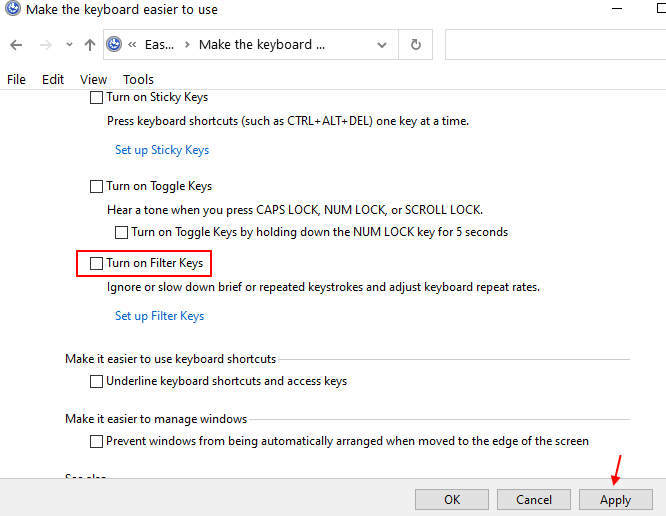
Fix -4 Uppdatera tangentbordsdrivrutinen
Skadad eller felaktigprogramvara på tangentbordet kan orsaka felet. Du kan försöka uppdatera tangentbordsprogrammet med dessa steg -
1. Tryck först på 'Windows Key + X'Tillsammans från tangentbordet.
2. Klicka sedan på “Enhetshanteraren“.

3. I Enhetshanteraren fönster, leta efter “Tangentbord" sektion. Klicka nu på det avsnittet för att utöka det.
4. Välj nu drivrutinen från rullgardinsmenyn. Högerklicka på den och klicka på ”Uppdatera drivrutin”.
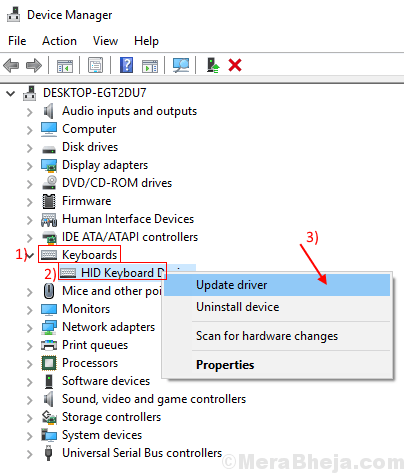
5. Du kommer att se en uppmaning som säger "Hur vill du söka efter drivrutinerna?“.
6. Välj “från de givna alternativenSök automatiskt efter uppdaterad drivrutinsprogramvara“.
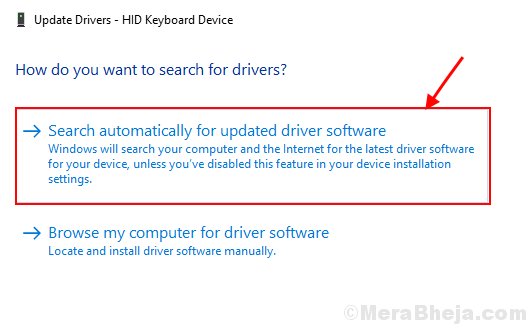
Vänta tills Windows söker efter en kompatibel drivrutin för ditt tangentbord, laddar ner den och installerar den.
Sedan, starta om din dator. Prova Funktionstangenter igen och du kommer att se dem fungera.


